
Comment insérer un tableau dans Word : 1. Ouvrez la feuille de calcul Excel, utilisez la souris pour sélectionner la plage de données à insérer et copiez-la puis collez-la dans Word ; 2. Ouvrez le document Word, cliquez sur « Insérer » - « Tableau » - « Insérer un tableau » ; puis définissez la taille du tableau dans la fenêtre contextuelle et cliquez sur OK ; >
L'environnement d'exploitation de ce tutoriel : système Windows 7, version Microsoft Office word 2007, ordinateur Dell G3.

1. Utilisez le copier-coller pour insérer le contenu d'un tableau Excel
Si l'utilisateur a besoin d'afficher les données du tableau Excel dans le document Word, le moyen le plus simple est d'utiliser directement la fonction copier-coller. Ce qui suit présente comment utiliser la fonction copier-coller pour insérer Excel dans Word.Étape 1 : Ouvrez la feuille de calcul Excel, utilisez la souris pour sélectionner la plage de données à insérer et copiez-la, comme le montre la figure 1.
Étape 2 : Ouvrez le document Word, sélectionnez l'emplacement où vous souhaitez insérer le contenu Excel, faites un clic droit et sélectionnez le format de l'option de collage dans la fenêtre contextuelle. -menu contextuel, comme le montre la figure 2 illustrée.
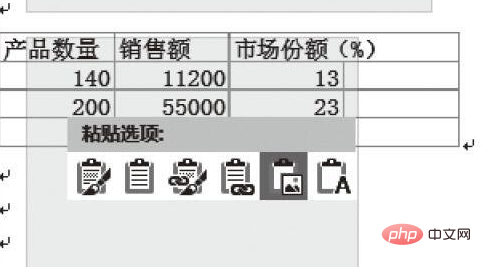
Dans le menu déroulant qui s'ouvre, sélectionnez "Insérer un tableau"
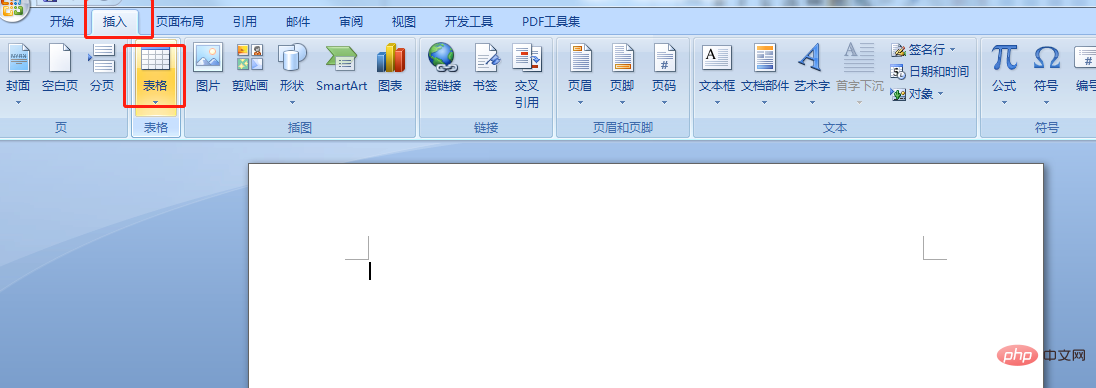
Dans la boîte de dialogue contextuelle boîte, définissez la taille du tableau, cliquez sur "OK".
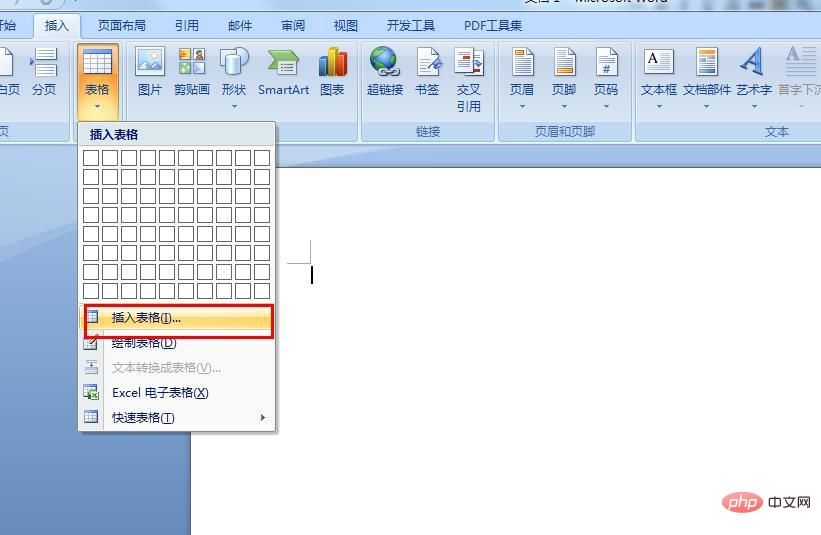
Tutoriel recommandé : "
Tutoriel Word"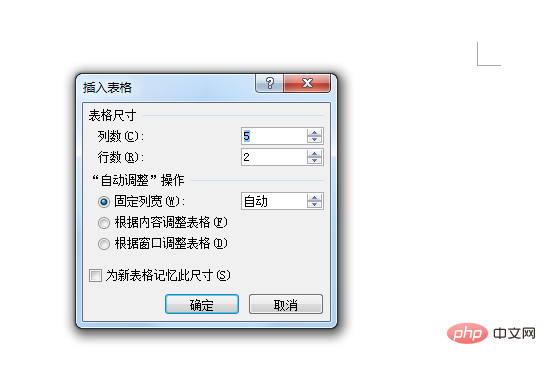
Ce qui précède est le contenu détaillé de. pour plus d'informations, suivez d'autres articles connexes sur le site Web de PHP en chinois!
 Comment changer la couleur d'arrière-plan d'un mot en blanc
Comment changer la couleur d'arrière-plan d'un mot en blanc Comment supprimer la dernière page vierge dans Word
Comment supprimer la dernière page vierge dans Word Pourquoi ne puis-je pas supprimer la dernière page vierge de Word ?
Pourquoi ne puis-je pas supprimer la dernière page vierge de Word ? Une seule page Word change l'orientation du papier
Une seule page Word change l'orientation du papier mot en ppt
mot en ppt Le numéro de page Word commence à partir de la troisième page comme 1 tutoriel
Le numéro de page Word commence à partir de la troisième page comme 1 tutoriel Tutoriel sur la fusion de plusieurs mots en un seul mot
Tutoriel sur la fusion de plusieurs mots en un seul mot tableau d'insertion de mots
tableau d'insertion de mots